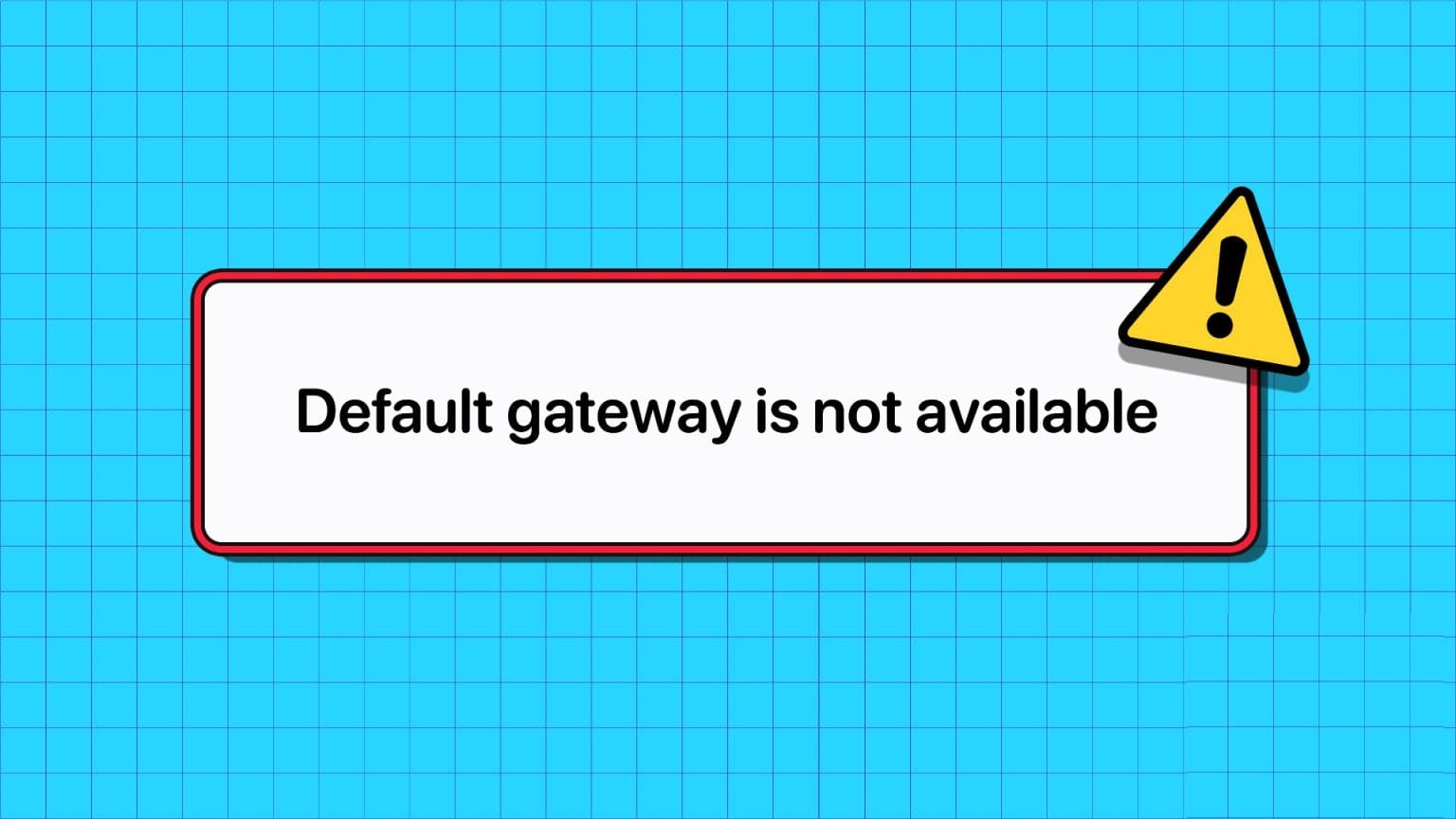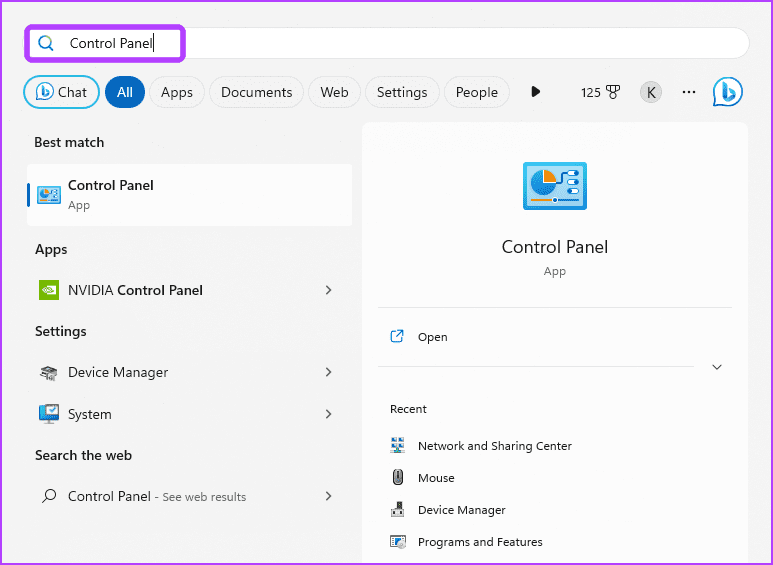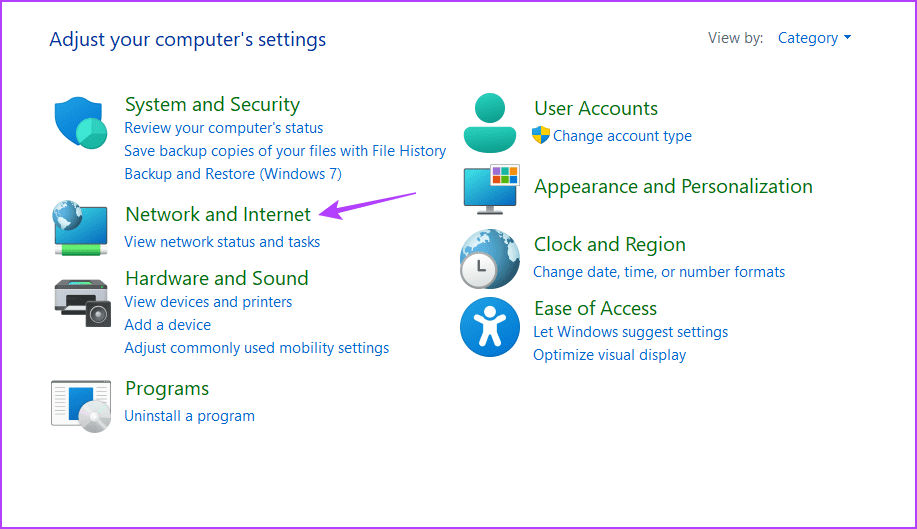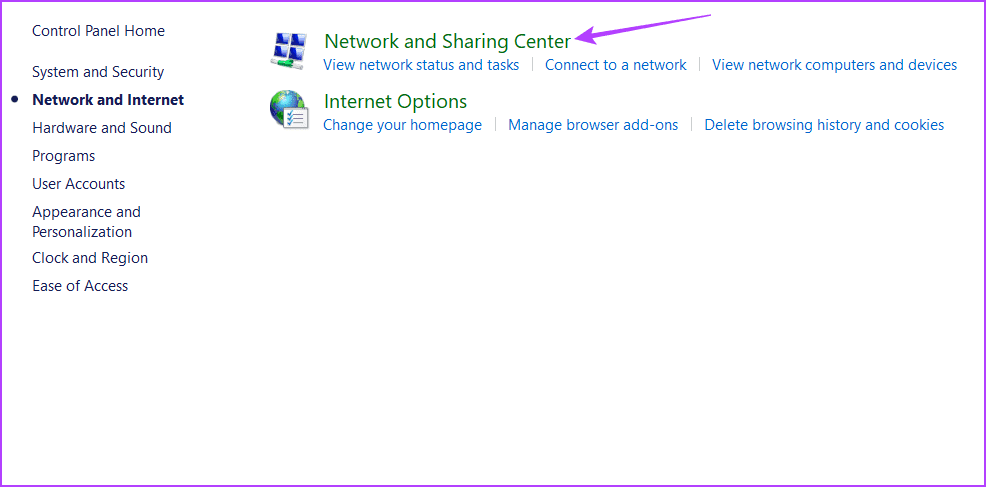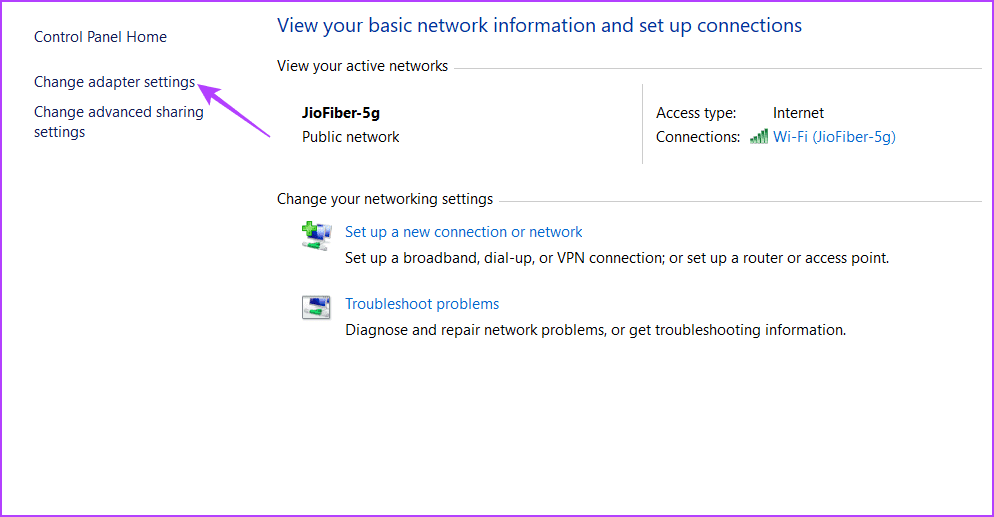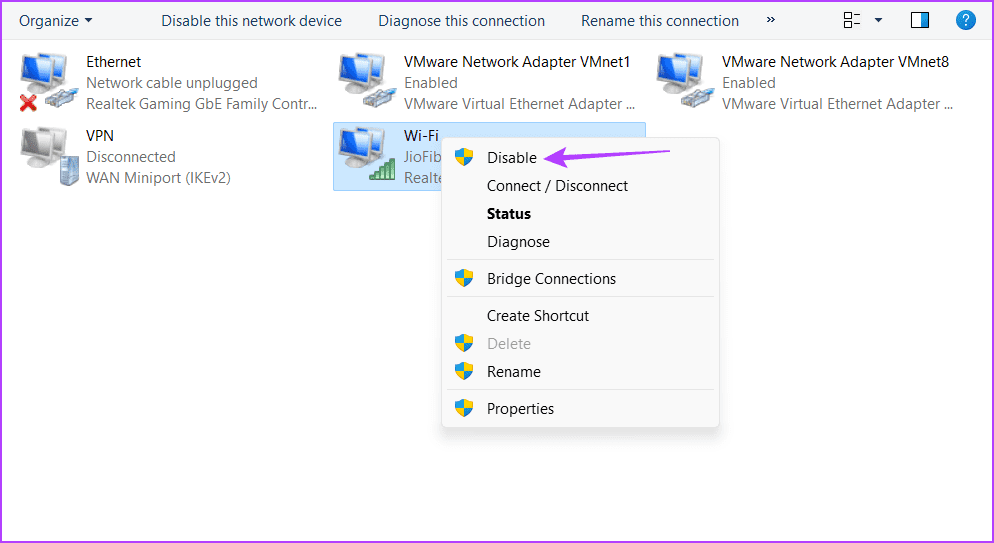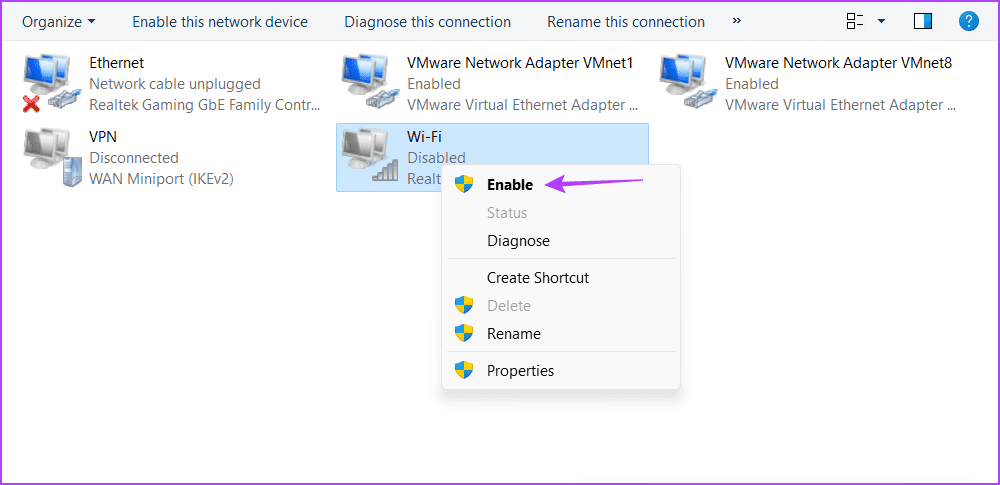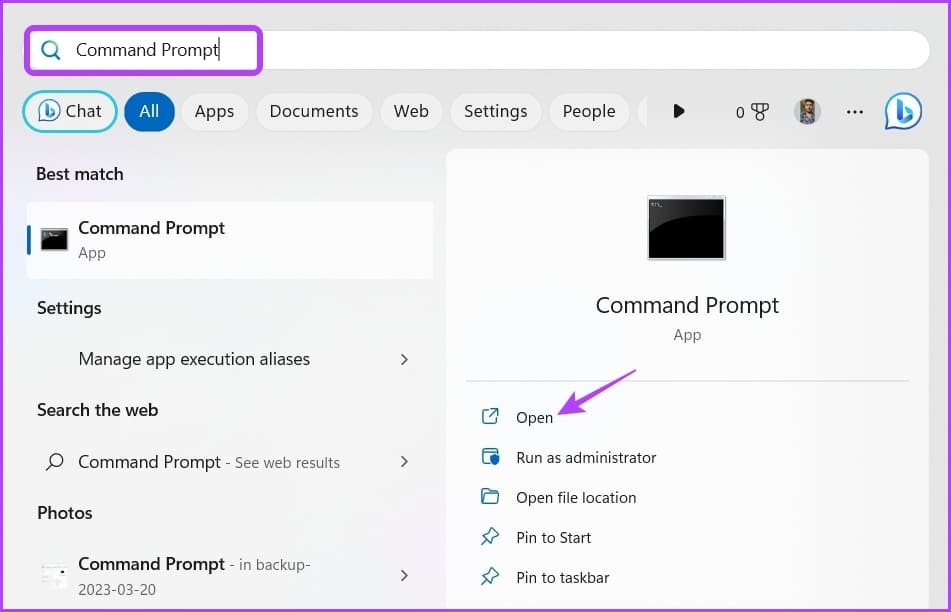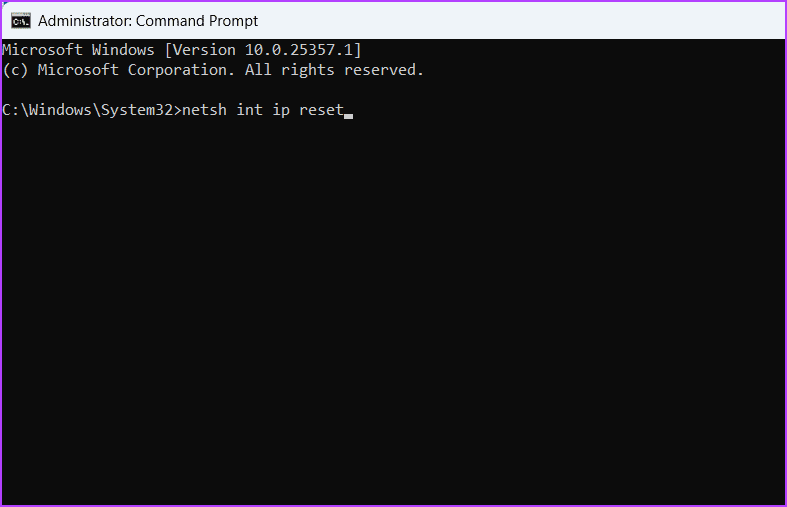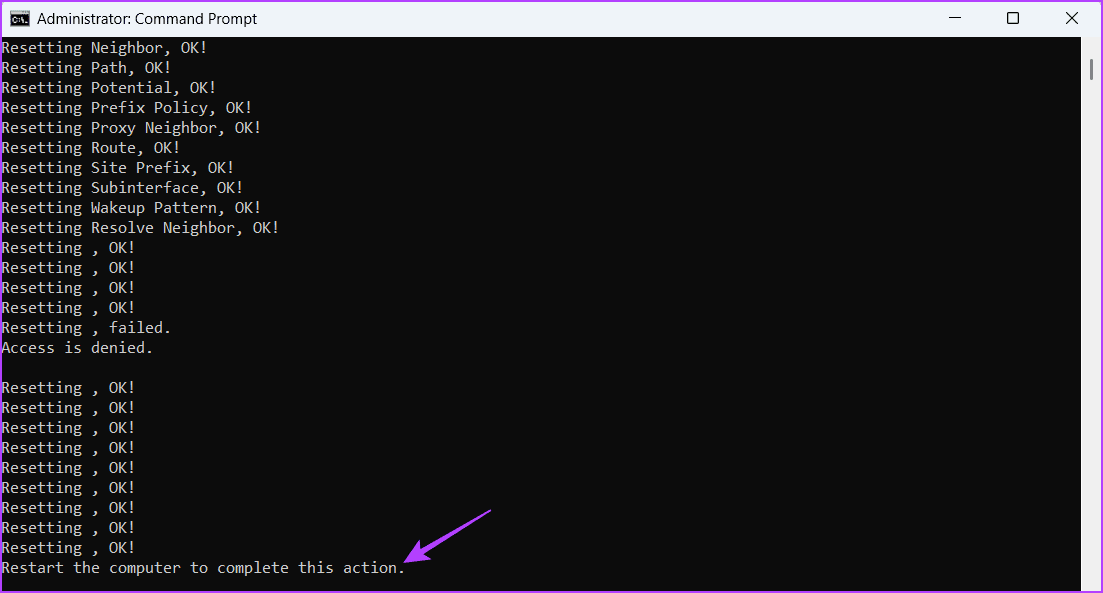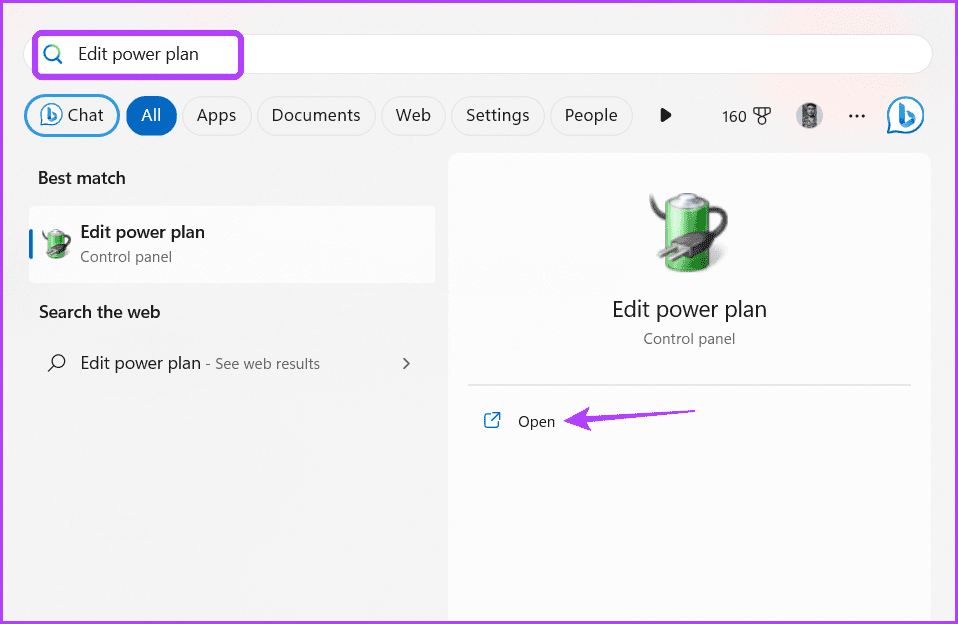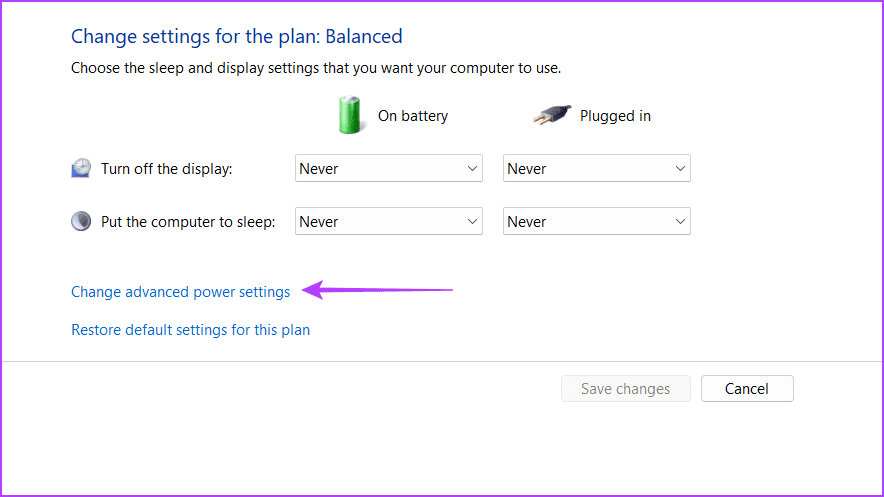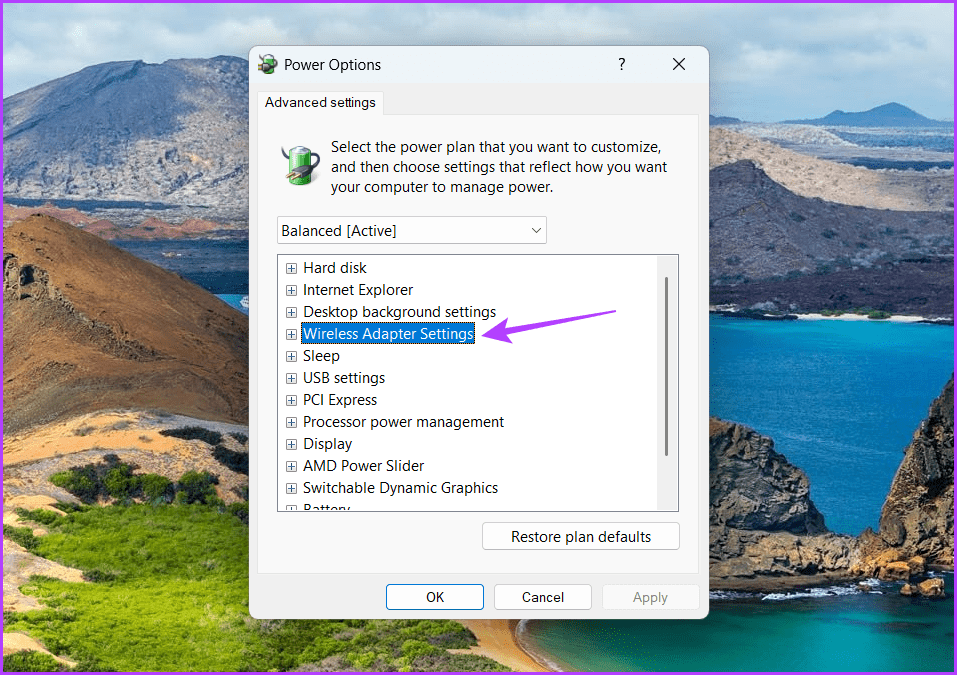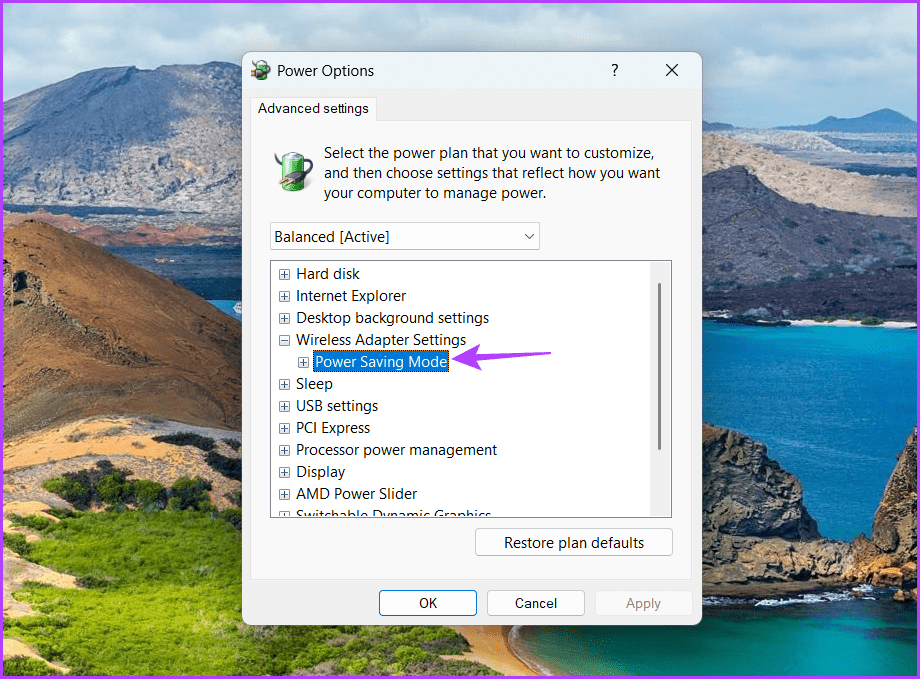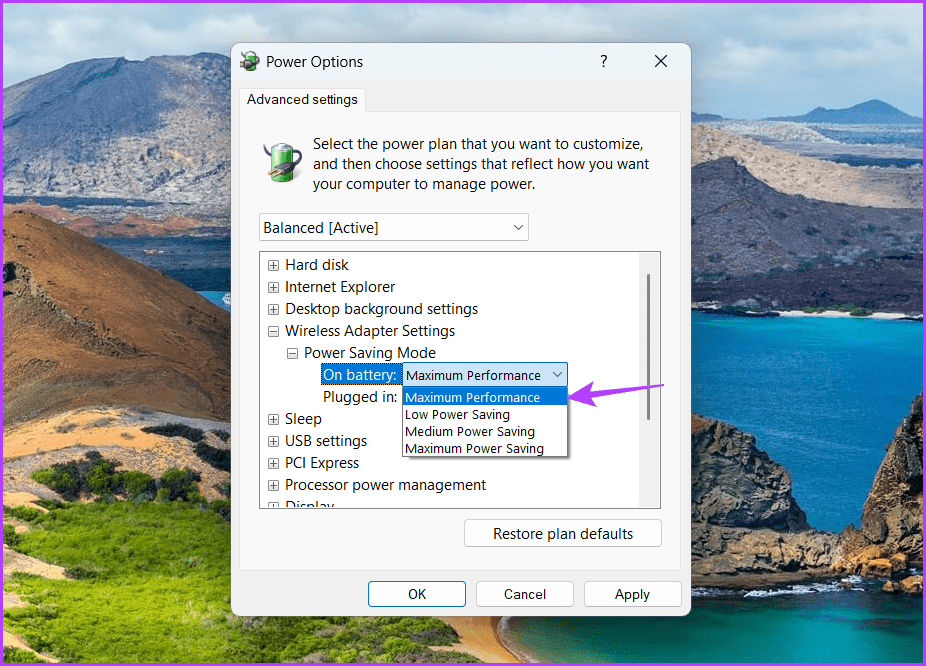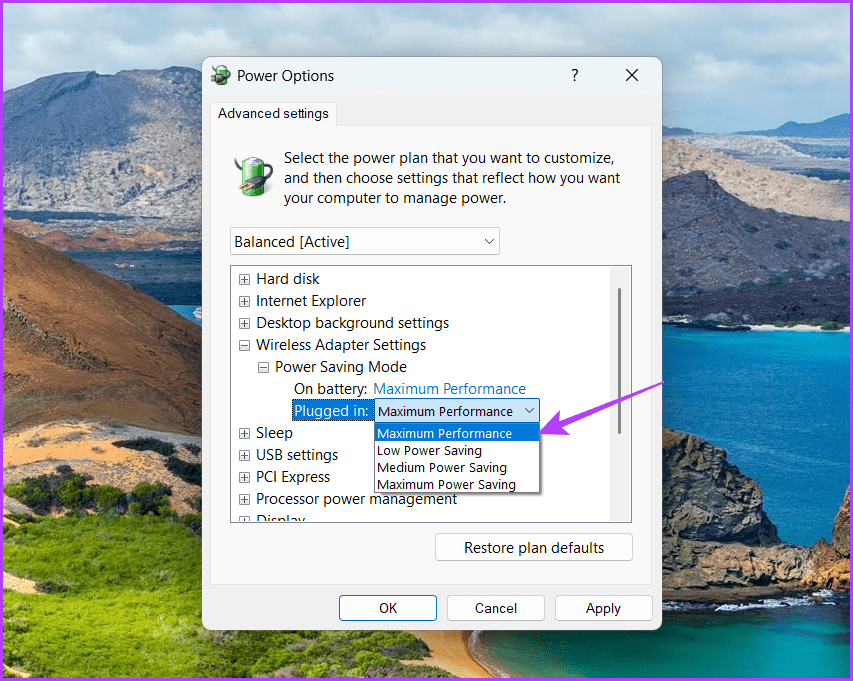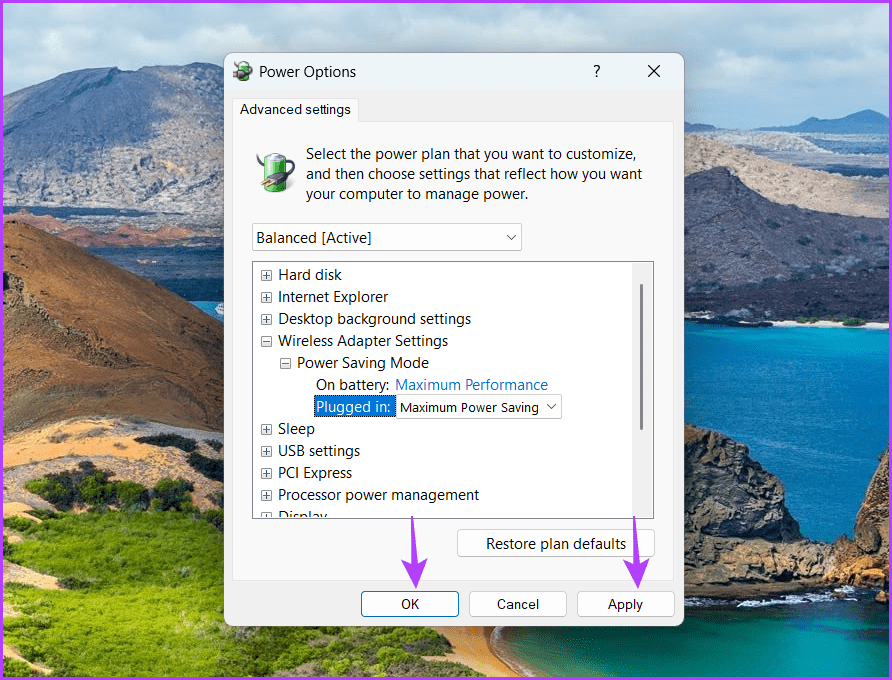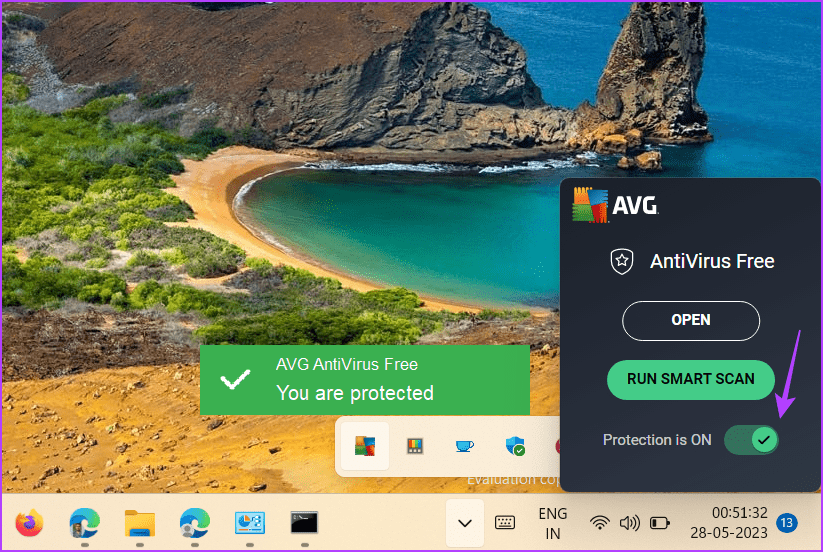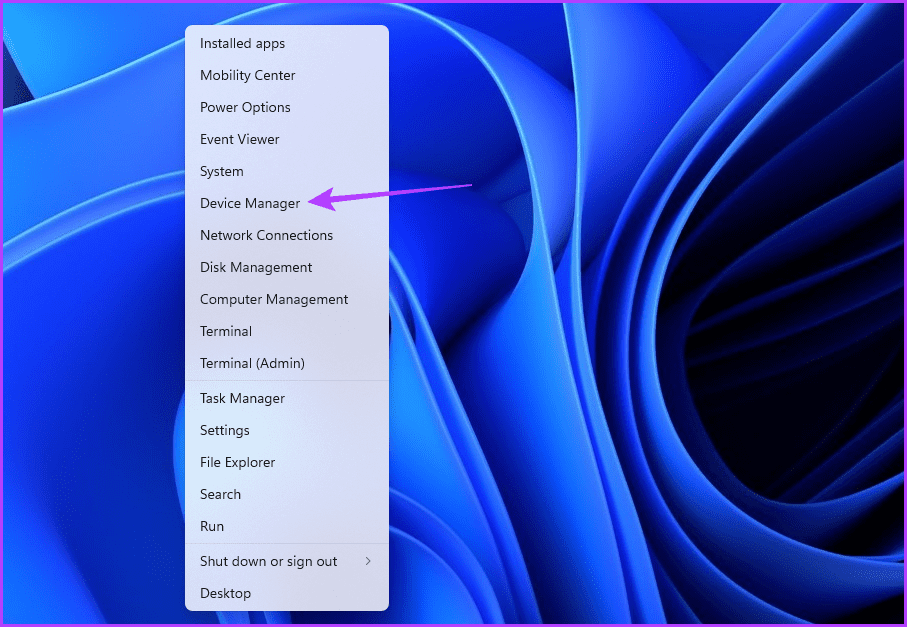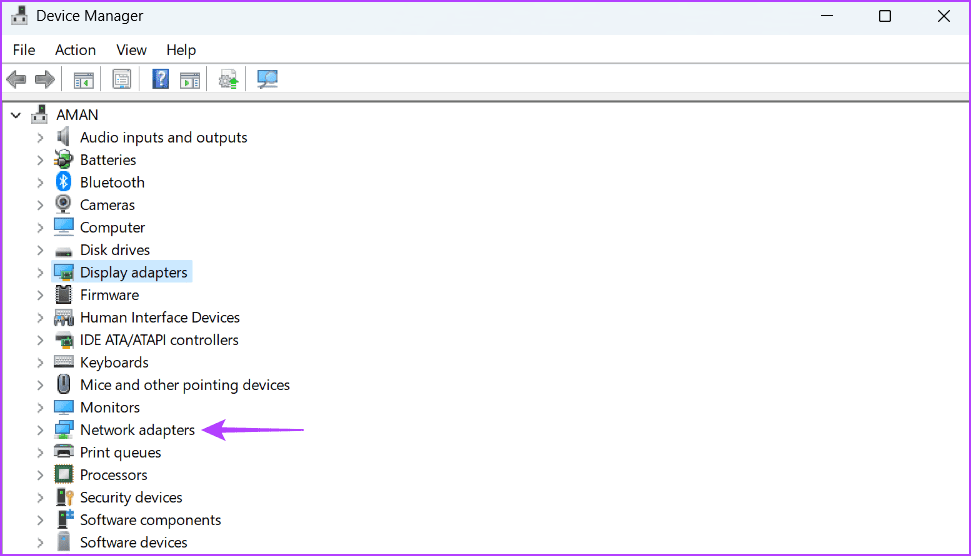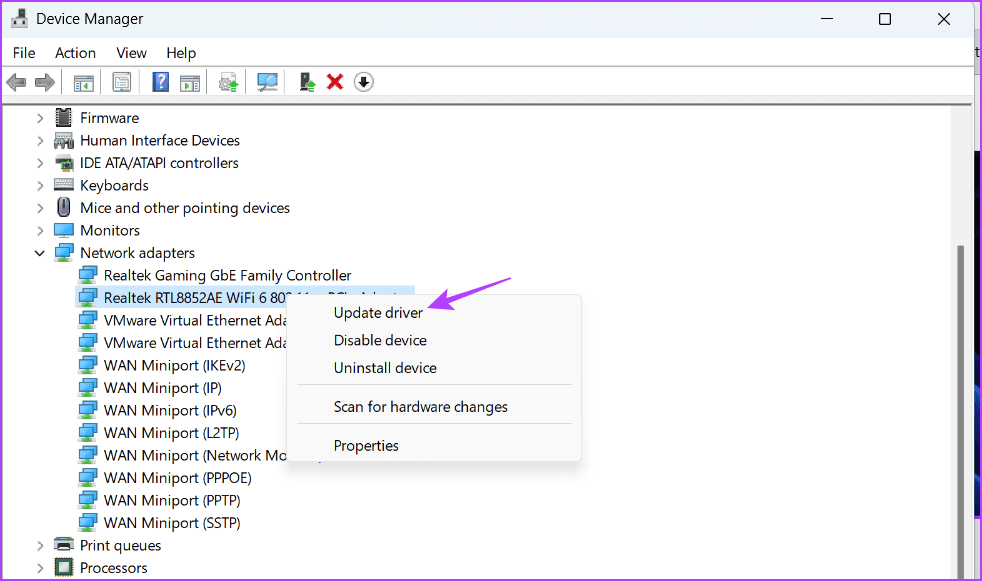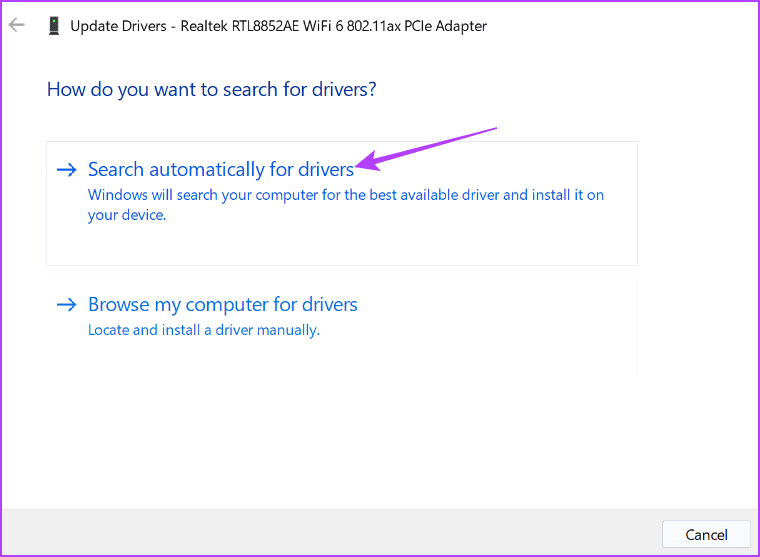أفضل 5 طرق لإصلاح خطأ “البوابة الافتراضية غير متوفرة” في Windows 11
تعد مشكلات الشبكة شائعة جدًا في نظام التشغيل Windows. إحدى هذه المشكلات هي الخطأ “البوابة الافتراضية غير متوفرة” ، والذي يظهر عندما يفشل نظامك في إنشاء اتصال مع بوابة جهاز التوجيه الخاص بك.
لحسن الحظ ، مثل معظم مشكلات الشبكة ، يمكنك استكشاف هذا الخطأ بسرعة. فيما يلي بعض الإصلاحات الفعالة لاستكشاف الخطأ “البوابة الافتراضية غير متوفرة” في نظام التشغيل Windows 11.
1. قم بتعطيل وتمكين محول الشبكة
إذا تعذر على نظامك الاتصال بالبوابة الافتراضية ، فيمكنك تعطيل محول الشبكة ثم إعادة تمكينه. سيؤدي القيام بذلك إلى القضاء على أي خلل أو خلل مؤقت في محول الشبكة قد يكون سببًا في حدوث الخطأ. يمكنك تعطيل وتمكين محول الشبكة باتباع التعليمات التالية:
الخطوة 1: اضغط على مفتاح Windows لفتح قائمة ابدأ.
الخطوة 2: اكتب لوحة التحكم في شريط البحث واضغط على Enter.
إلى الخطوة 3: انقر على خيار “الشبكة والإنترنت”.
الخطوة 4: انقر على “مركز الشبكة والمشاركة”.
الخطوة 5: اختر خيار “تغيير إعدادات المحول” من الشريط الجانبي الأيسر.
إلى الخطوة 6: انقر بزر الماوس الأيمن على Wi-Fi إذا كنت تستخدم Wi-Fi أو Ethernet إذا كنت متصلاً عبر Ethernet ، واختر تعطيل.
الخطوة 7: انتظر بضع ثوانٍ ، ثم انقر بزر الماوس الأيمن على محول الشبكة مرة أخرى واختر تمكين.
بعد ذلك ، تحقق من استمرار المشكلة. إذا كانت الإجابة بنعم ، فجرّب الحل التالي.
2. إعادة تعيين TCP / IP
مكدس TCP / IP عبارة عن مجموعة من بروتوكولات الاتصال التي تسمح بنقل البيانات والاتصال بالشبكة عبر الإنترنت. ومع ذلك ، يمكن أن يتلف المكدس بسبب التكوينات المخصصة أو الإعدادات المؤقتة ، أو حتى برنامج جهة خارجية يعبث بهذه الإعدادات.
يمكنك إعادة تعيين مكدس TCP / IP مما يعني أن جهاز الكمبيوتر الخاص بك سيحصل على عنوان IP جديد وإعدادات DNS. للقيام بذلك ، اتبع الخطوات التالية:
الخطوة 1: افتح قائمة ابدأ ، واكتب موجه الأوامر في شريط البحث ، واختر تشغيل كمسؤول من الجزء الأيمن.
الخطوة 2: في نافذة موجه الأوامر المرتفعة ، اكتب الأمر التالي واضغط على Enter.
netsh int ip reset
بعد ذلك ، سترى رسالة “أعد تشغيل الكمبيوتر لإكمال هذا الإجراء”. لذا أعد تشغيل الكمبيوتر لتطبيق التغييرات والسماح له بالحصول على عنوان IP جديد وتفاصيل الشبكة الأخرى.
3. تكوين وضع توفير الطاقة
سبب آخر لظهور الخطأ “الافتراضي غير متوفر” هو عندما يبدأ وضع توفير الطاقة في الكمبيوتر المحمول. إذا كنت تستخدم خطة توفير الطاقة ، فسيقوم Windows تلقائيًا بوضع محول الشبكة اللاسلكية في وضع السكون إذا لم يكن قيد الاستخدام لفترة طويلة وقت.
يقوم Windows بذلك لتوفير الطاقة. لمنع حدوث ذلك ، سيتعين عليك التبديل إلى وضع الأداء الأقصى. إليك كيفية القيام بذلك:
الخطوة 1: افتح قائمة ابدأ ، واكتب تحرير خطة الطاقة في شريط البحث ، واختر فتح من الجزء الأيمن.
الخطوة 2: انقر فوق الخيار “تغيير إعدادات الطاقة المتقدمة”.
إلى الخطوة 3: انقر نقرًا مزدوجًا فوق “إعدادات المحول اللاسلكي”.
الخطوة 4: انقر نقرًا مزدوجًا فوق “وضع توفير الطاقة”.
الخطوة 5: حدد على البطارية ، وانقر فوق أيقونة القائمة المنسدلة بجوارها ، واختر أقصى أداء.
إلى الخطوة 6: حدد متصل ، انقر فوق أيقونة القائمة المنسدلة المجاورة لها ، واختر أقصى أداء.
الخطوة 7: انقر فوق الزر “تطبيق” و “موافق” لحفظ التغييرات.
بعد ذلك ، أعد تشغيل الكمبيوتر وتحقق من المشكلة.
4. قم بتعطيل برنامج أمان الطرف الثالث
يمكن أن تتداخل ميزة أمان الويب الخاصة ببرنامج مكافحة الفيروسات التابع لجهة خارجية مع شبكتك وتتسبب في حدوث الخطأ في متناول اليد. هذا هو الحال بشكل خاص مع برنامج مكافحة الفيروسات McAfee. لتأكيد ذلك ، قم بتعطيل برنامج مكافحة الفيروسات التابع لجهة خارجية وتحقق مما إذا كنت لا تزال تواجه الخطأ.
يمكنك تعطيل برنامج أمان تابع لجهة خارجية عن طريق النقر بزر الماوس الأيمن على أيقونته في منطقة علبة النظام واختيار تعطيل من قائمة السياق. بدلاً من ذلك ، يمكنك التحقق من دليل مستخدم برنامج الأمان لمعرفة المزيد حول عملية التعطيل.
إذا نجح تعطيل برنامج الأمان ، فستحتاج إلى تعديل إعدادات أمان الويب لضمان عدم حدوث الخطأ مرة أخرى. قد تختلف الخطوات حسب البرنامج ، لذا ارجع إلى دليل المستخدم للحصول على إرشادات دقيقة.
ومع ذلك ، نوصي بإلغاء تثبيت برنامج الأمان هذا والاعتماد على تطبيق أمان Windows بدلاً من ذلك. يكفي معالجة التهديدات المتصلة بالإنترنت ونادرًا ما تتسبب في حدوث مشكلات متعلقة بالشبكة.
5. تحديث برنامج تشغيل الشبكة
إذا كنت لا تزال غير قادر على الاتصال بالبوابة الافتراضية ، فمن المحتمل أن يكون هناك تلف في برنامج تشغيل الشبكة هو الذي يسبب المشكلة. سيتعين عليك تنزيل آخر تحديث لبرنامج تشغيل الشبكة لإصلاح ذلك. إليك كيفية القيام بذلك:
الخطوة 1: اضغط على اختصار لوحة مفاتيح Windows + X لفتح قائمة Power User.
الخطوة 2: اختر إدارة الأجهزة من القائمة.
إلى الخطوة 3: انقر نقرًا مزدوجًا فوق عقدة محولات الشبكة.
الخطوة 4: انقر بزر الماوس الأيمن على محول الشبكة واختر تحديث برنامج التشغيل.
الخطوة 5: اختر “البحث تلقائيًا عن برامج التشغيل”.
سيبحث Windows عن تحديثات برنامج تشغيل الشبكة وتنزيلها. بعد ذلك ، أعد تشغيل جهاز الكمبيوتر الخاص بك.
تمتع باتصال سلس
يعد خطأ “البوابة الافتراضية غير متوفرة” في Windows أمرًا محبطًا للغاية ويمكن أن يقطع اتصالك بالإنترنت. لحسن الحظ ، يعد استكشاف هذه المشكلة وإصلاحها أمرًا سهلًا. ما عليك سوى تطبيق الإصلاحات المذكورة أعلاه لإزالة الخطأ.